
Cu toții avem lucruri în rețeaua noastră de acasă pe care dorim să le accesăm din exterior: colecții de muzică, servere de jocuri, magazine de fișiere și multe altele. DNS-ul dinamic face ușor să oferiți rețelei de domiciliu o adresă memorabilă și ușor de utilizat.
Ce este DNS dinamic și de ce aș vrea?
LEGATE DE: Ce este DNS și ar trebui să folosesc un alt server DNS?
Înainte de a intra în tutorial și înainte de a începe chiar să vorbim despre ce este DNS-ul dinamic (DDNS), să începem cu elementele de bază - ce este chiar DNS . DNS, sau Domain Name System, este magia care face ca utilizatorul de internet să fie prietenos și cel mai bun lucru de la felii de pâine.
Fiecare resursă accesibilă la internet - pagini web, site-uri FTP, pe care o numiți - are o adresă IP care servește drept adresă de rețea a resursei pe internet. Aceste adrese sunt numerice, în formatul 123.123.123.123 și nu sunt ușor de reținut. Îți amintești ultima dată când ai fost la 66.220.158.68 pentru a verifica fotografiile nepoatei tale? Nu? Bineînțeles că nu, pentru că ați introdus facebook.com în browserul dvs. web în loc de 66.220.158.68. Un server DNS a rezolvat cererea dvs. prietenoasă pentru oameni de facebook.com într-o adresă prietenoasă cu mașina care v-a trimis, probabil într-o sutime de secundă sau mai puțin, pe Facebook.
Nu ar fi minunat dacă ai putea configura același truc pentru rețeaua ta de acasă? Aici intră în joc Dynamic DNS (DDNS). Este ușor ca marile companii să configureze nume de domenii precum Facebook.com, deoarece adresa serverului lor web este statică (odată ce au adresa IP nu se schimbă). Adresa IP de acasă este însă diferită. Persoanele cu conexiuni rezidențiale primesc o adresă IP atribuită dinamic. ISP-ul dvs. are un grup mare de adrese și le împărtășesc cu toată lumea în funcție de necesități.
Acest lucru face destul de dificil să trageți același truc care este atât de ușor pentru Coca-Cola, deoarece adresa pe care o aveți astăzi nu este adresa pe care ați putea-o avea săptămâna viitoare. Din fericire, furnizorii DDNS simplifică atribuirea unui nume memorabil adresei IP de acasă, deoarece se actualizează automat pe măsură ce adresa IP se schimbă în timp.
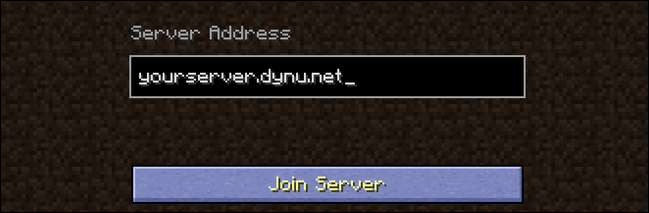
Odată ce ați configurat DDNS atunci când împărtășiți colecția dvs. de muzică cu prietenii sau i-ați invitat să joace pe serverul dvs. Minecraft dulce de casă, îi puteți indica doar către un nume ușor de reținut (în loc să căutați adresa IP de acasă de fiecare dată când împărtășiți o legătură cu ei). Ori de câte ori doriți să vă conectați de departe la computerul de acasă, introduceți „mypersonaladdress.dynu.net” (sau ceva de acest fel) și sunteți acolo.
De ce ai nevoie
Configurarea DDNS pentru rețeaua dvs. de domiciliu este foarte simplă, gratuită și, odată ce configurarea ar trebui să necesite aproape nicio întreținere în timp. Să aruncăm o privire la ceea ce aveți nevoie și la cele două metode diferite pe care le puteți utiliza pentru a vă menține adresa DDNS actualizată.
O gazdă DDNS
În primul rând, aveți nevoie de o gazdă DDNS. Din punct de vedere istoric, soluția de bază pe care aproape toată lumea a folosit-o a fost DynDNS . Cu toate acestea, în 2014, au renunțat la planul lor gratuit (care se potrivea perfect pentru marea majoritate a utilizatorilor casnici) și au plătit doar cu plată. Din fericire, mai mulți furnizori au apărut pentru a umple acea nișă de găzduire DDNS gratuită pentru micuț.
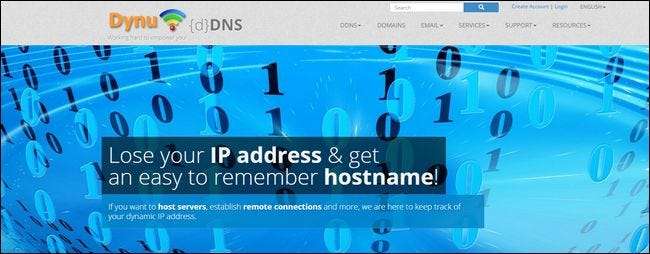
Dacă sunteți în căutarea unui furnizor DDNS gratuit, nu trebuie să vă uitați prea departe. Puteți obține un serviciu de primă clasă gratuit la Noi P , Dynu Systems , și Gazduire DNS Zonomi –Pentru a numi doar câteva dintre opțiunile excelente de acolo.
Deși fiecare furnizor DDNS, gratuit și plătit, va oferi cea mai simplă funcționalitate - rezolvarea unei adrese precum yourpersonaladdress.dynu.net la adresa IP de acasă - există câteva caracteristici la care utilizatorii ar putea dori să fie atenți atunci când compară diferite gazde DDNS. Unii oameni ar putea dori să-și folosească propriul domeniu în loc de sub marca DDNS (de exemplu, doriți ca adresapersonală.com să vă rezolve adresa IP de acasă în loc de adresa personală.no-ip.net). Există, de asemenea, alte caracteristici, cum ar fi mai multe subdomenii, astfel încât să puteți configura mai multe adrese precum music.yourpersonaladdress.com, minecraft.yourpersonaladdress.com și așa mai departe.
În scopul acestui tutorial, vom folosi Dynu Systems, atât pentru că este bine stabilit, cât și pentru a oferi gratuit o gamă largă de caracteristici.
Un router cu suport DDNS
În plus, veți dori un router care acceptă servicii DDNS. De ce este atât de ideal? Când routerul dvs. acceptă servicii DDNS, puteți conecta pur și simplu informațiile furnizorului dvs. DDNS, iar routerul dvs. va actualiza automat adresa din culise. Atâta timp cât routerul este pornit, intrarea DDNS va fi întotdeauna actualizată, ceea ce înseamnă că veți putea să vă conectați întotdeauna.
Notă: Ruterul dvs. poate accepta doar câteva servicii selectate, deci vă recomandăm să verificați pagina de administrator a routerului înainte de a vă înscrie pentru un serviciu. În acest fel, știți că obțineți un cont la un furnizor DDNS pe care îl acceptă routerul dvs.
Un client de actualizare locală
Dacă routerul dvs. nu acceptă serviciile DDNS, veți avea nevoie de un client local pentru a rula pe un computer utilizat frecvent undeva în rețeaua dvs. de acasă. Această mică aplicație ușoară va verifica care este adresa dvs. IP și apoi va telefona acasă furnizorului DDNS pentru a vă actualiza înregistrarea DDNS. Este mai puțin ideal decât o soluție bazată pe router - dacă computerul nu este pornit atunci când adresa IP se schimbă, atunci înregistrarea nu se actualizează - dar este cu siguranță mai bună decât editarea manuală a intrării DDNS.
Cum se configurează DNS dinamic
Să aruncăm o privire la cum să configurați un cont DDNS simplu cu Dynu, să îl îndreptăm către rețeaua noastră de acasă și să configurăm actualizarea automată a intrărilor DDNS. Deși utilizăm portalul web și setările Dynu, procesul general de configurare este aproape identic între furnizori și poate fi ușor adaptat (consultați fișierele de asistență pentru furnizorul dvs. dacă aveți nevoie de ajutor suplimentar).
Primul pas: creați și configurați un cont
Mergeți spre Pagina de înscriere a lui Dynu aici și înscrieți-vă pentru un cont. Confirmați înregistrarea prin e-mail. După ce ați confirmat configurarea, vă puteți conecta la contul dvs. Dynu și puteți accesa panoul de control , așa cum se vede mai jos. Faceți clic pe „Servicii DDNS”.
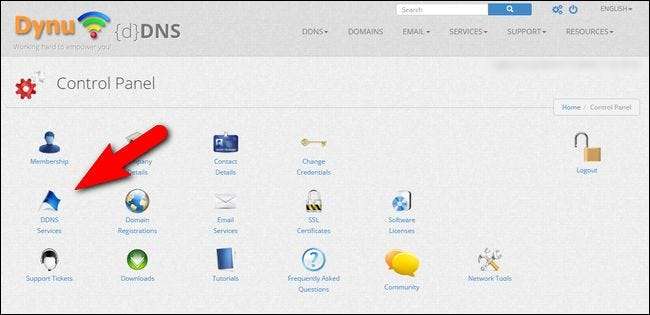
Faceți clic pe butonul albastru „+ Adăugați” din extrema dreaptă.
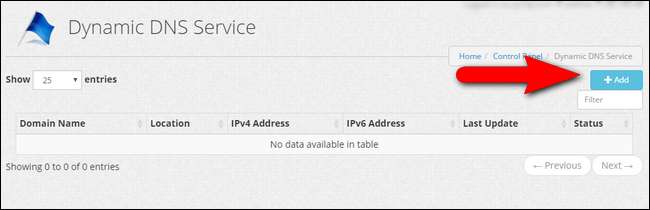
Introduceți numele de gazdă și numele de domeniu pe care doriți să le utilizați, etichetate aici „Gazdă” și „Nivel superior”. Faceți clic pe „+ Adăugați” pentru a adăuga intrarea în contul dvs. Dacă doriți să utilizați propriul nume de domeniu, îl puteți introduce și aici și urmați instrucțiunile pentru conectarea numelui dvs. de domeniu la serviciul DDNS.

Confirmați că adresa IP din intrarea DDNS este corectă (dacă lucrați din rețeaua dvs. de domiciliu, ar trebui să fie, dacă nu, va trebui să o editați aici). Faceți clic pe Salvați după ce ați confirmat că totul arată bine.
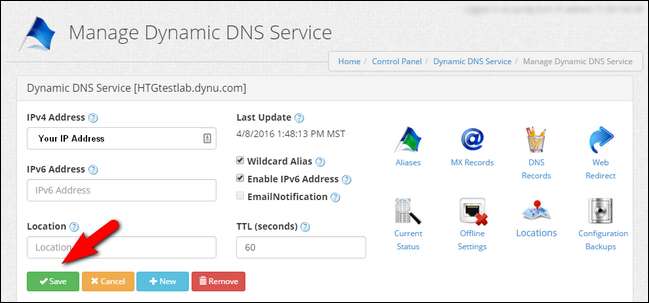
Pentru redirecționarea DDNS de bază, nu este vorba de nimic. Să ne uităm la următorul pas important: configurarea rețelei de acasă pentru a actualiza automat serverele pentru dvs.
Pasul doi: configurați routerul
LEGATE DE: Transformați-vă routerul de acasă într-un router super-alimentat cu DD-WRT
Crearea intrării DDNS reale este doar jumătate din luptă atunci când vine vorba de economisirea timpului și comoditate. Cealaltă jumătate automatizează întregul proces. Să vedem cum să automatizăm actualizările DDNS la nivel de router și desktop.
Vom folosi un router D-Link care rulează fantastic firmware DD-WRT de la o terță parte pentru a demonstra, dar setările sunt destul de standardizate pe toate routerele care acceptă DDNS - consultați documentația pentru router sau firmware pentru a afla unde sunt setările DDNS sau pur și simplu aruncați în jurul setărilor până când le găsiți.
Pe DD-WRT îl veți găsi în Configurare> DDNS. În mod implicit, este dezactivat. Deschideți meniul derulant, așa cum se vede mai jos, și selectați „Personalizat”. După cum puteți vedea, DD-WRT (și multe alte routere) vin cu intrări preconfigurate pentru diverse servicii DDNS, dar intrarea personalizată oferă cea mai mare flexibilitate (dacă o aveți).
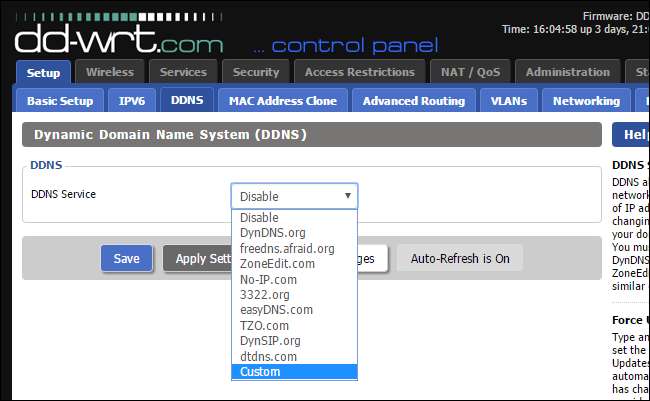
După ce selectați „Personalizat”, va trebui să introduceți următoarele informații: serverul DYNDNS (api.dynu.com pentru cei care utilizează Dynu), numele dvs. de utilizator și parola (aceleași cu care vă conectați la serviciul Dynu) și numele de gazdă selectat în secțiunea anterioară a tutorialului (de exemplu, adresapersonală.dynu.com). Dacă nu sunteți sigur care este serverul DYNDNS, consultați documentația pentru serviciul la care v-ați înscris.
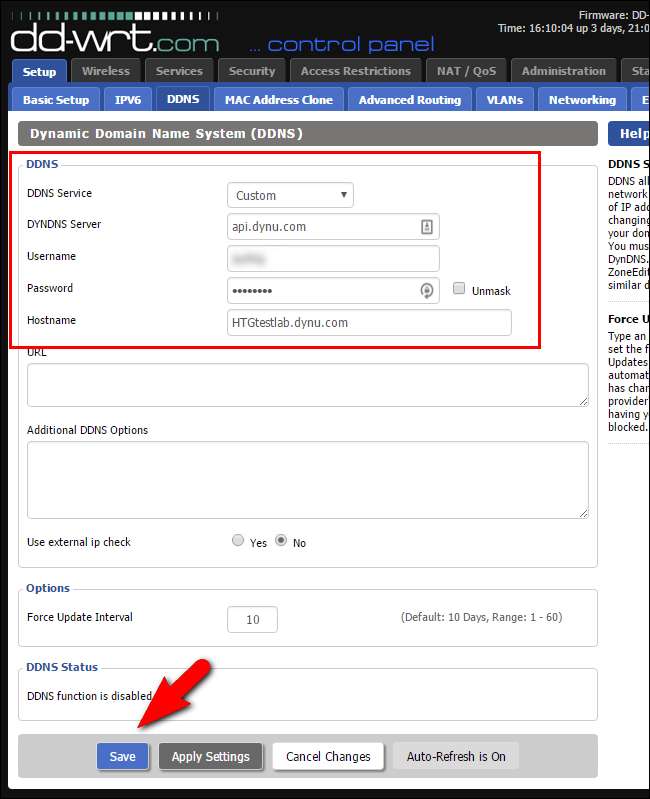
Lăsați restul setărilor așa cum sunt. Faceți clic pe „Salvați”. Ruterul dvs. va actualiza acum serverul DDNS de fiecare dată când se schimbă adresele dvs. IP (și, chiar dacă nu s-a schimbat, se va conecta totuși la serverul DDNS la fiecare 10 zile, conform „Intervalului de actualizare forțată” pentru check-in).
Pasul doi alternativ: configurați un Updater bazat pe PC
Actualizarea bazată pe router este mult superioară utilizării unui actualizator bazat pe PC, dar dacă nu aveți un router compatibil DDNS, un actualizator bazat pe PC este singura modalitate de automatizare a procesului de actualizare. Pentru a utiliza un program de actualizare bazat pe PC, faceți mai întâi acces la secțiunea de descărcări din panoul de control al furnizorului dvs. DDNS. Puteți găsi secțiunea de descărcări pentru Dynu Systems aici . Prindeți aplicația potrivită pentru sistemul dvs. (în cazul nostru, Windows) și descărcați-o.
După instalarea aplicației, rulați-o pentru prima dată și introduceți numele de utilizator și parola, faceți clic pe „Salvare”.
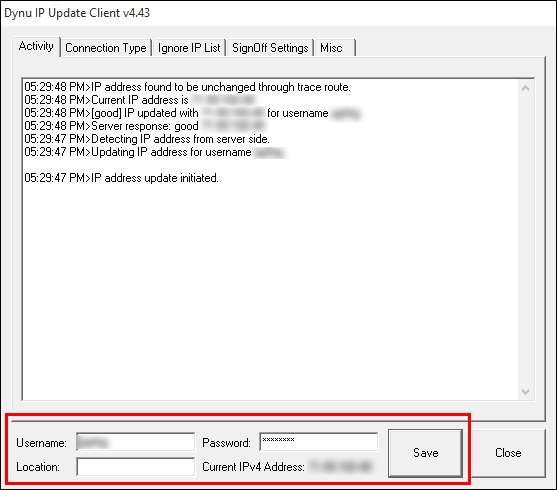
În fereastra jurnal, veți vedea cum clientul se conectează și vă va actualiza adresa IP. Faceți clic pe „Închidere” pentru a trimite aplicația în tava de sistem și, mai mult sau mai puțin, uitați de ea. Pentru o reducere a setărilor avansate, consultați acest fișier de asistență aici .
Configurarea redirecționării portului și alte considerații
Ceea ce am realizat, în acest moment al tutorialului, este să direcționăm un nume de domeniu prietenos cu oamenii către adresa IP a rețelei dvs. de domiciliu. Este esențial să înțelegeți că toate acestea realizează înlocuirea adresei IP bazate pe numere greu de reținut (și care se schimbă frecvent) cu un domeniu bazat pe cuvinte ușor de utilizat.
LEGATE DE: Cum să redirecționați porturile de pe router
Aceasta nu modificați oricum setările rețelei de domiciliu, astfel încât orice lucru a funcționat (sau nu a funcționat) înainte de a configura sistemul DDNS va continua să funcționeze (sau să nu funcționeze) cu noua adresă DDNS. Dacă v-ați conectat la serverul de muzică de acasă în timp ce vă aflați la serviciu, vizitând XXX.XXX.XXX.XXX:5900 (adresa IP de acasă, portul 5900), vă puteți conecta acum la adresa dvs.newDDNSaddress.com:5900.
Pe cealaltă mână dacă nu te-ai putea conecta la acel server de muzică găzduit local înainte de a configura serviciul DDNS, tot nu poți - deoarece serviciul respectiv nu a fost niciodată configurat pentru a avea o adresă orientată spre internet. Va trebui să intrați în setările routerului și configurați redirecționarea porturilor pentru toate serviciile pe care doriți să le accesați din afara rețelei de domiciliu.
Același lucru este valabil și pentru orice servicii găzduite de router. Dacă doriți să accesați stocarea atașată la rețeaua încorporată a routerului din afara rețelei dvs. de domiciliu prin adresa DDNS, de exemplu, va trebui să verificați setările routerului și să vă asigurați că serviciul bazat pe router este mai întâi accesibil din afara rețelei.
Cu toate acestea, este o problemă foarte mică să configurați DDNS, dar o recompensă foarte mare. De acum înainte, în loc să vă invitați prietenii să se joace pe serverul dvs. Minecraft spunând „Așteptați, așteptați, trebuie să verific care este adresa mea IP, doar un minut ...” puteți spune pur și simplu „Ne vedem online”, deoarece numele de gazdă special pe care l-ați rezervat indică încă înapoi la adresa de acasă.







